Tip!: Få mere at vide om Microsoft Forms, eller kom i gang med det samme, og opret en undersøgelse, test eller afstemning. Vil du have mere avanceret mærkning, spørgsmålstyper og dataanalyse? Prøv Dynamics 365 Customer Voice.
Med understøttelse af flere sprog i Microsoft Formskan du oprette en formular eller undersøgelse på dit eget sprog og derefter give målgruppen mulighed for at svare på deres foretrukne sprog. Når du modtager svar, gemmes de i en enkelt formular, der er på dit eget standardsprog.
Tilføj sprog og oversæt
-
Klik på Flere formularindstillinger

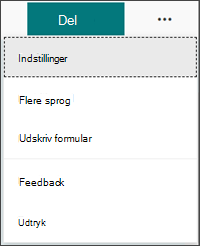
-
Under Yderligere sprog skaldu klikke

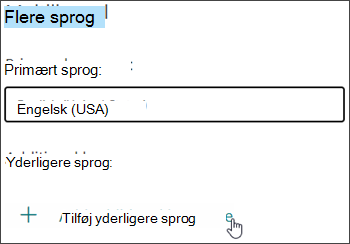
Du kan søge efter et sprog eller rulle gennem listen over sprog for at tilføje det ønskede sprog.
Bemærk!: En enkelt formular kan understøtte op til 11 sprog, herunder dit primære sprog.
-
Hold markøren over det sprog, du har tilføjet, og klik på blyantsikonet Rediger sprog.
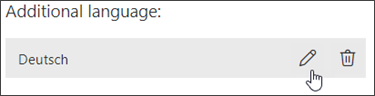
-
Klik på titelsektionen for at begynde din oversættelse.
-
Klik på tekstboksen under titlen, og oversæt teksten over den. Gør også dette for spørgsmålene i din formular.
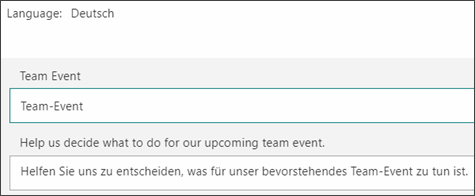
-
Klik på Tilbage, når du er færdig med oversættelsen.
Hvad svarere kan se
Når du sender formularen, modtager svarerne formularen på deres standardsprog (hvis du har tilføjet dette sprog og oversat det i formularen).
Modtag flere sprogsvar i en enkelt formular
Når du klikker på linket Flere detaljer under hvert spørgsmål, får du vist en sprogkolonne for at se, hvordan hver sproggruppe har svaret. Når du får vist resultaterne i Excel, vises denne sprogkolonne også i projektmappen.
Feedback til Microsoft Forms
Vi vil gerne høre fra dig! Du kan sende feedback om Microsoft Formsved at gå til øverste højre hjørne af formularen og vælge Flere formularindstillinger 










